轻松搞定!Apple Pay设置全攻略
作者:佚名 来源:未知 时间:2024-11-08

在数字化时代,支付方式的便捷性和安全性成为了我们日常生活中不可或缺的一部分。Apple Pay,作为苹果公司推出的一项创新支付技术,凭借其高效、安全和便捷的特点,迅速赢得了全球用户的青睐。那么,如何设置Apple Pay,让你的支付体验更上一层楼呢?接下来,就让我们一起走进Apple Pay的设置世界,探索这一便捷支付方式的奥秘。
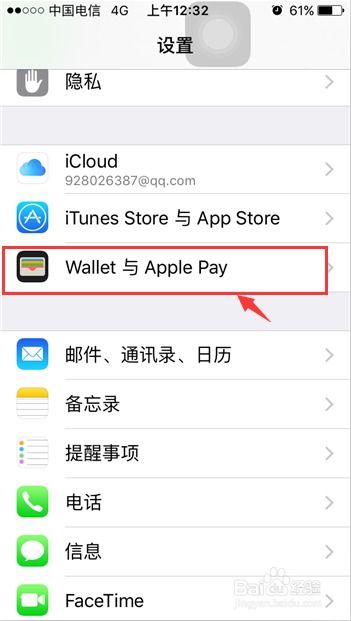
一、准备工作:确保设备与系统兼容
在设置Apple Pay之前,你需要确保自己的设备与系统满足以下条件:

1. 设备兼容性:Apple Pay支持iPhone、Apple Watch、iPad以及部分Mac设备。请确保你的设备是苹果最新或较新的型号,并且支持NFC(近场通信)功能。
2. 系统版本:你的设备需要运行最新版本的iOS、iPadOS、watchOS或macOS。这些系统更新通常包含了对Apple Pay的最新支持和优化。
3. Apple账户:你需要拥有一个有效的Apple账户,并且已在设备上登录。
4. 银行卡支持:确保你持有的银行卡是由参加Apple Pay计划的发卡机构发行的,并且受Apple Pay支持。你可以通过联系发卡机构或访问Apple官方网站来确认你的银行卡是否兼容。
二、添加银行卡:轻松几步,卡片在手
一旦你的设备和系统准备就绪,接下来就可以开始添加银行卡了。以下是详细的步骤:
1. 打开“钱包”应用:在你的iPhone、iPad或Apple Watch上,找到并打开“钱包”应用(在部分设备上可能显示为“Wallet & Apple Pay”)。
2. 选择添加卡片:在“钱包”应用中,点击“添加卡片”按钮。如果你之前已经添加过卡片,你可以选择“曾添加过的卡片”来快速添加,或者选择“借记卡或信用卡”来添加新卡片。
3. 输入或扫描卡片信息:你可以通过手动输入卡片信息,或者使用iPhone的摄像头扫描卡片来添加。扫描时,只需将卡片放在iPhone的取景框内,等待识别即可。
4. 验证卡片信息:输入完卡片信息后,你需要仔细核对并确保信息的准确性。然后,按照屏幕上的提示,通过银行或发卡机构的验证流程。这通常包括输入短信验证码、拨打客服电话或下载银行指定的App进行验证。
5. 激活卡片:一旦你的卡片信息通过验证,它将自动添加到你的“钱包”应用中,并显示为可使用的状态。此时,你可以通过短信验证码或客服电话的方式激活卡片,以便在Apple Pay中使用。
三、设置默认卡片与支付方式
在添加了多张银行卡后,你可能需要设置一张默认卡片,以便在支付时快速选择。同时,你还可以根据需要调整支付方式。
1. 设置默认卡片:在“钱包”应用中,你可以通过拖动卡片来调整它们的顺序。第一张卡片将自动设置为默认卡片。你也可以在设置中手动选择更改默认卡片。
2. 选择支付方式:Apple Pay支持多种支付方式,包括通过Touch ID、Face ID或侧边按钮进行验证。你可以根据自己的喜好和安全性需求,在设置中选择最适合你的支付方式。
四、使用Apple Pay进行支付
现在,你已经成功设置了Apple Pay,并添加了银行卡。接下来,就可以开始享受Apple Pay带来的便捷支付体验了。
1. 在实体店支付:在支持Apple Pay的商户(如7-11便利店、麦当劳/肯德基等),你只需将iPhone或Apple Watch靠近POS终端的读卡器,然后验证指纹或面部信息即可完成支付。无需掏出钱包或银行卡,整个过程快速且安全。
2. 在网页上支付:在支持Apple Pay的网页上购物时,你可以选择Apple Pay作为支付方式。在结账页面,点击Apple Pay按钮并按照屏幕上的提示进行操作即可。你的银行卡信息将自动填充到表单中,无需手动输入。
3. 在App内支付:许多应用程序也支持Apple Pay作为支付方式。在App内购买商品或服务时,选择Apple Pay并按照提示完成支付即可。
五、管理与移除卡片
随着你使用Apple Pay的频率增加,你可能会需要管理或移除一些不再使用的卡片。以下是相关步骤:
1. 管理卡片:在“钱包”应用中,你可以随时查看、编辑或重新排序你的卡片。如果你需要更改卡片的详细信息(如有效期、CVV2码等),请确保先联系银行或发卡机构进行更新。
2. 移除卡片:如果你不再需要使用某张卡片,或者想要将其从Apple Pay中移除,只需在“钱包”应用中点击“编辑”按钮,然后选择要移除的卡片并点击“移除”即可。请注意,移除卡片后,你将无法再通过Apple Pay使用该卡片进行支付。但你的银行卡信息仍然保留在发卡机构的系统中,你可以随时重新添加。
六、安全与隐私保护
Apple Pay
- 上一篇: 如何在手机上轻松打开剪贴板?
- 下一篇: 如何制作香酥炸萝卜丸子?
































